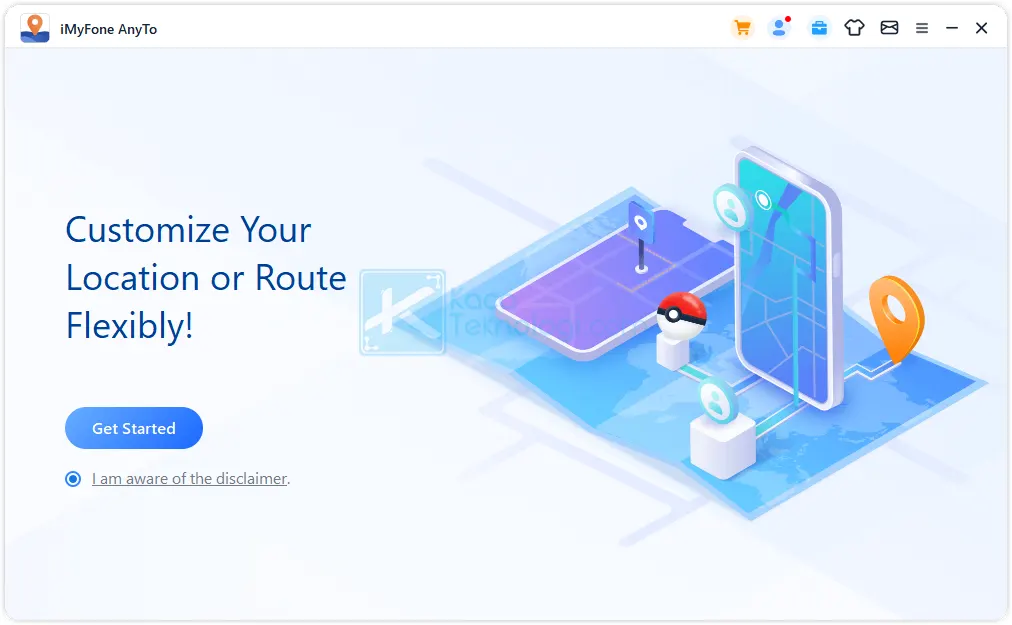Kacateknologi.com – 4 Langkah Mengganti Nama dan Password Hotspot di Smartphone , Mengganti nama dan password sebuah hotspot, terkadang memang perlu dilakukan apabila password sudah bocor ke ranah publlik, saat ini masyarakat sudah tidak asing lagi dengan yang namanya hotspot, mulai dari orang dewasa, bahkan sampai anak kecil saat ini sudah mengetahui apa itu hotspot.
Hotspot adalah sebuah lokasi fisik tempat orang untuk dapat mengakses internet, biasanya hotspot sendiri dikenal dengan istilah tethering jika dilakukan pada smartphone yang berfungsi sebagai gerbangnya. Berbicara soal hotspot terkadang jika kita menggunakan nama bawaan memang terkesan sangat panjang, dan monoton juga tidak menarik, di sisi lain mengganti nama hotspot pun ada manfaatnya seperti memudahkan teman, keluarga atau orang dekat untuk meminta atau berbagi paket data melalui hotspot itu sendiri.
Baca Juga : Cara Mengatasi Laptop Sony Vaio E Series Yang Tidak Bisa Terhubung ke Wifi 2020
Mengganti password pada hotspot juga terkadang harus dilakukan apabila sudah banyak sekali koneksi yang masuk secara bersamaan, atau ada teman yang meminta hotspot secara terus-menerus dengan alasan tidak punya kuota, bukan bermaksud pelit, tapi terkadang hal-hal seperti itu bisa dibilang membuat jengkel jika dilakukan terlalu sering.
Nah pada artikel kali ini saya akan berbagi pengalaman tentang 4 Langkah Mengganti Nama dan Password Hotspot di Smartphone ya hanya perlu 4 langkah saya untuk sobat bisa mengganti nama dan password hotspot.
Caranya sendiri sangatlah mudah dan sederahana untuk dilakukan, dan berikut ini adalah 4 Langkah Mengganti Nama dan Password Hotspot di Smartphone
4 Langkah Mengganti Nama dan Password Hotspot di Smartphone
Caranya sendiri sangatlah mudah disini saya menggunakan smartphone Oppo F9 untuk mengganti nama dan password atau kata sandi hotspot saya, mungkin di beberapa smartphone berbeda dari segi tampilan, tetapi dari segi langkah kurang lebih sama.
1. Masuk Ke Menu Pengaturan
Hal pertama yang harus sobat lakukan, yaitu dengan masuk ke menu pengaturan atau setting pada smartphone masing-masing.
2. Masuk ke Menu Hotspot
Maka selanjutnya sobat harus masuk ke menu hotspot dan membuka pengaturan yang ada didalamnya, seperti gambar berikut ini, dimana terdapat pengaturan untuk mengganti nama hotspot, juga kata sandi pada hotspot yang bisa sobat lakukan.
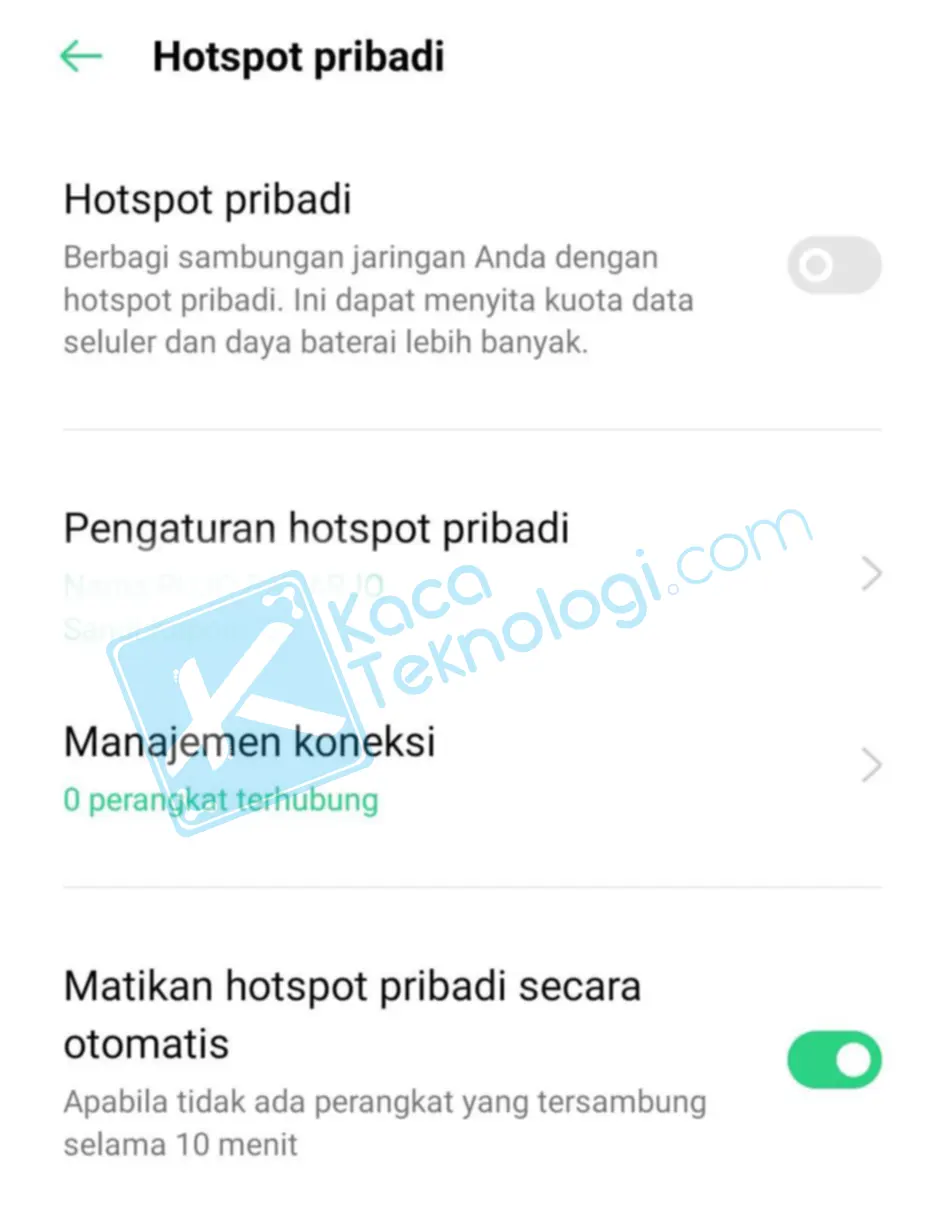
Jika sudah seperti diatas, mari kita lanjutkan ke langkah berikutnya.
Baca Juga : Cara Berbagi Hotspot atau Tethering dari HP ke Laptop di Windows 7,8 dan 10
4. Masuk ke Menu Pengaturan Hotspot Pribadi
Nah ini dia langkah terakhir tentang 4 Langkah Mengganti Nama dan Password Hotspot di Smartphone dimana untuk bisa mengganti nama hotspot ( SSID ) dan juga mengganti password ( kata sandi ) sobat harus masuk ke menu pengaturan hotspot pribadi, disinilah sobat bisa melakukan pengaturan sesuai keinginan, kurang lebih seperti berikut ini tampilannya.
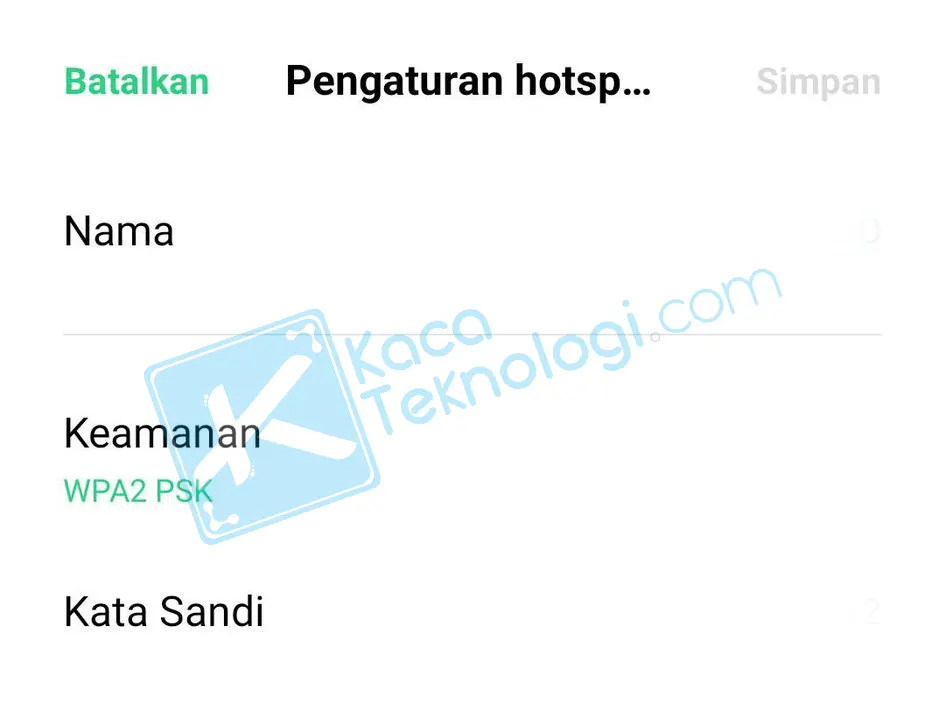
Nah di bagian inilah kita bisa mengganti nama dan juga password dari hotspot pada smartphone kita, dimana kita bisa mengganti nama sesuai dengan keinginan, begitu juga dengan password atau kata sandinya.
Kemudian yang terakhir sobat bisa menekan tombol save untuk menyimpan semua perubahan yang telah dilakukan, selain bisa mengganti nama dan password hotspot, kita juga bisa menentukan berapa jumlah maksimal perangkat yang bisa terhubung kedalam hotspot yang kita aktifkan.
Apakah Bisa Mengatur Hotspot Tanpa Password?
Ada yang bertanya apakah bisa mengatur hotspot tanpa menyimpan password atau kata sandi? di smartphone yang saya gunakan kebetulan bisa, saya tidak tahu untuk brand lain apakah bisa melakukan hal demikian atau tidak, tapi mengatur hotspot sangat tidak disarankan karena akan beresiko atau membebaskan perangkat lain masuk kedalam jaringan hotspot, tanpa izin atau pengetahuan kita sebagai pemilik hotspot.
Apakah Cara ini Bisa Dilakukan di Semua Android?
tentu saja jawabannya bisa, selagi sudah smartphone maka otomatis setiap smartphone memiliki pengaturannya masing-masing perihal hotspot, mungkin hanya dari segi tampilannya saja yang berbeda.
Baca Juga : Daftar Aplikasi Virtual Private Network ( VPN ) Agar Internetan Lancar di Laptop
Cara Mengatasi Hotspot Tidak Menyala
Ada beberapa kendala yang dialami pengguna, meskipun sangat jarang terjadi, yaitu fitur hotspot yang tidak menyala atau tidak bisa terhubung ke internet, langkah sederahana yang bisa sobat lakukan yaitu denagn menyalakan mode pesawat selama beberapa menit, setelah itu nonaktifkan lagi mode pesawat, kemudian coba restart data pada smartphone. Jika masih belum bisa, silahkan sobat restart smartphone, dan yang terakhir jika masih belum bisa, sobat tentunya harus melakukan upgrade OS pada android guna mendapatkan fitur yang jauh lebih lengkap dan mendapatkan dukungan langsung dari developer, bagi sobat yang memiliki smartphone Oppo, bisa mengupgrade firmware disini
Nah sobat, demikianlah artikel tentang 4 Langkah Mengganti Nama dan Password Hotspot di Smartphone semoga bermanfaat, dan membantu ya.